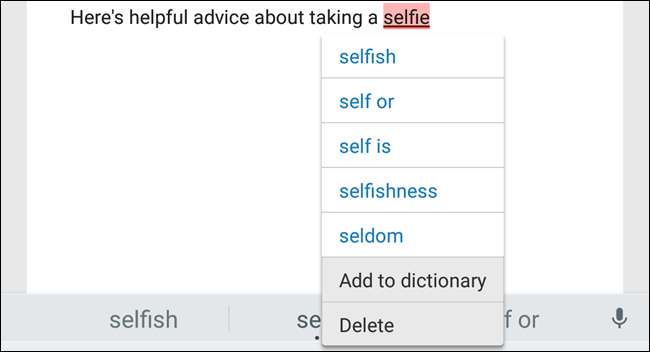
אם אתה מקליד הרבה שמות מורכבים, ראשי תיבות או מילים מורכבות במכשיר האנדרואיד שלך, אתה יודע כמה זה מעצבן לחלוטין עבור אנדרואיד "לתקן" אותם למשהו אחר. בפעם הבאה, הוסף את המילים והביטויים המותאמים אישית למילון כדי שלא ישתנו.
הוסף מילה מהמקלדת
הדרך הקלה ביותר להוסיף מילה למילון שלך היא ממש באמצעות המקלדת. נניח שאתה כותב דוא"ל באפליקציית Gmail. אתה מקליד מילה שאיננה במילון, ולאחר הקלדת רווח היא תודגש באדום, כפי שמוצג להלן.
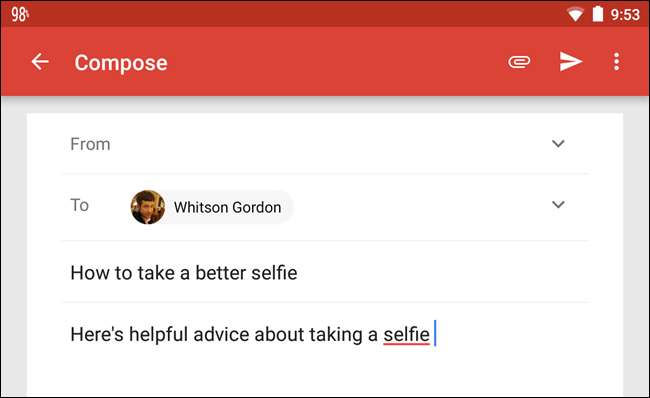
הקש פעמיים על המילה שתרצה להוסיף למילון. סרגל כלים מוצג עם מספר אפשרויות. הקש על "החלף".
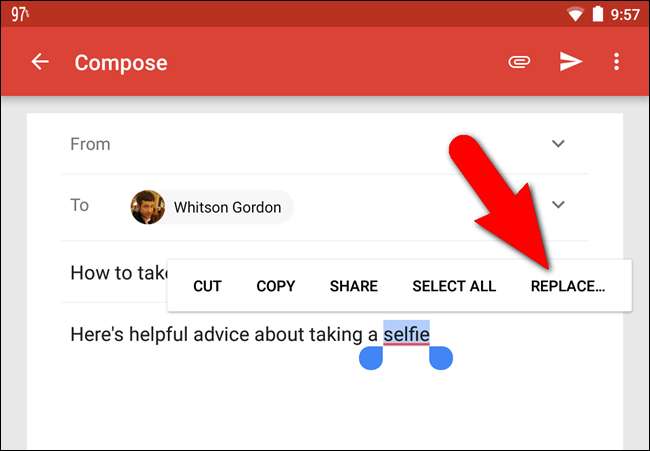
בתפריט הקופץ שמוצג, הקש על "הוסף למילון".
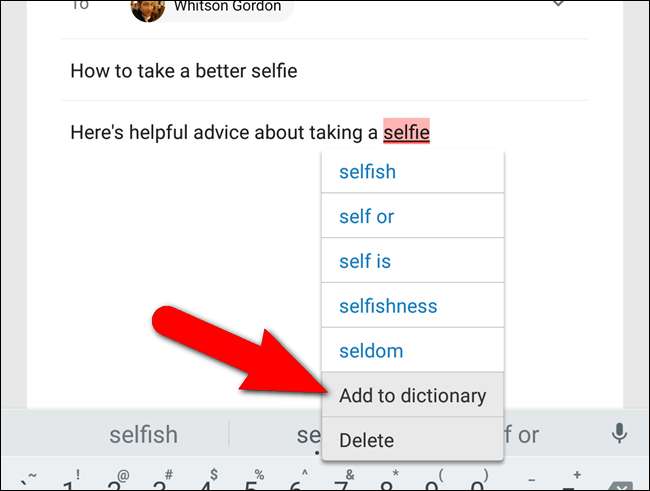
תיבת הדו-שיח "הוסף למילון" תופיע. ניתן לבצע שינויים במילה אם תרצה בכך. הקש על "אישור" כשתסיים.

הערה: הוספת מילה למילון ישירות מהמקלדת אינה עובדת בכל אפליקציה. זה תלוי במאפייני תיבת הטקסט (למשל, זה לא עבד ב- Google Docs או ב- Microsoft Word במבחנים שלנו). אבל אין דאגות. יש שיטה אחרת.
הוסף Word מהגדרות Android
אם אתה נמצא באפליקציה שבה השיטה שלמעלה להוסיף מילה למילון לא עובדת, או שאתה רק רוצה להוסיף חבורה של מילים בבת אחת, תוכל להשתמש באפליקציית "הגדרות" כדי להוסיף אותה באופן ידני.
החלק למטה מהחלק העליון של המסך כדי לגשת למרכז ההודעות.

לאחר מכן, החלק שוב למטה במרכז ההודעות כדי לגשת למסך "הגדרות מהירות". הקש על סמל "הגדרות" בפינה השמאלית העליונה.
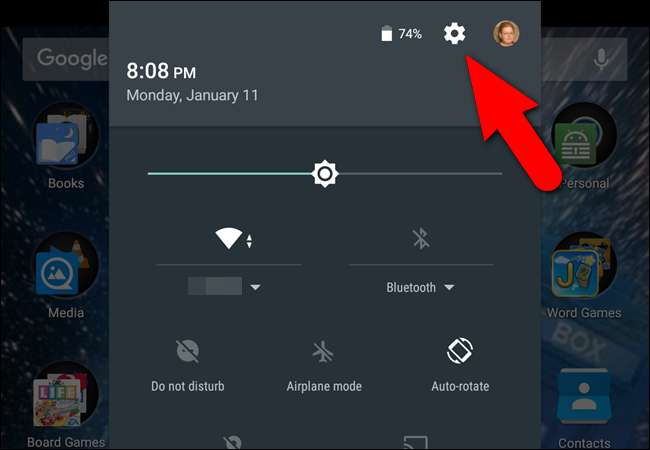
הקש על "שפה וקלט" בקטע "אישי" במסך "הגדרות".
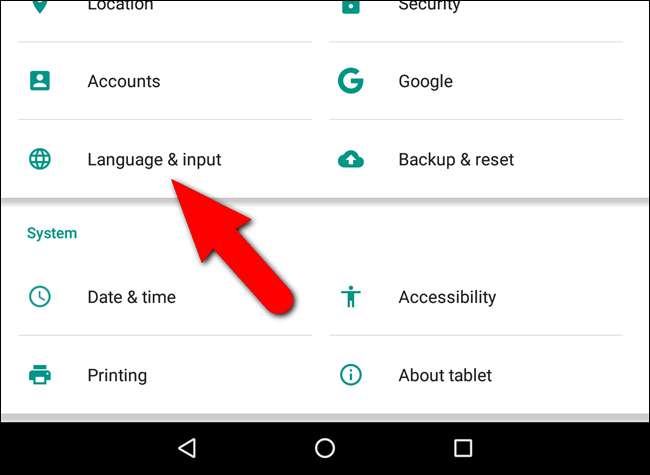
שימו לב לשפה המופיעה תחת מסך "שפה וקלט". במקרה שלנו, זה "אנגלית (ארצות הברית)". הקש על "מילון אישי".
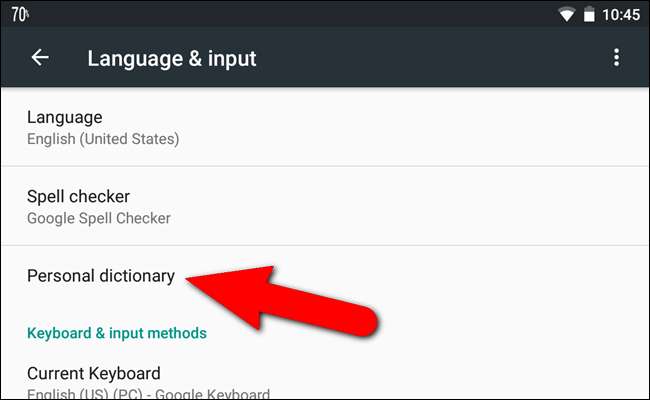
במסך "מילון אישי", הקש על השפה שציינת במסך "שפה וקלט".

אם עדיין לא הוספת מילים ל"מילון האישי ", ההודעה הבאה תוצג.
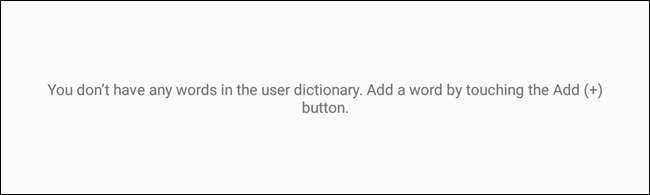
עם זאת, במקרה שלנו כבר יש לנו מילה אחת במילון שלנו. כדי להוסיף מונח או ביטוי מותאם אישית נוסף ל"מילון האישי ", הקש על" + הוסף "בפינה השמאלית העליונה.
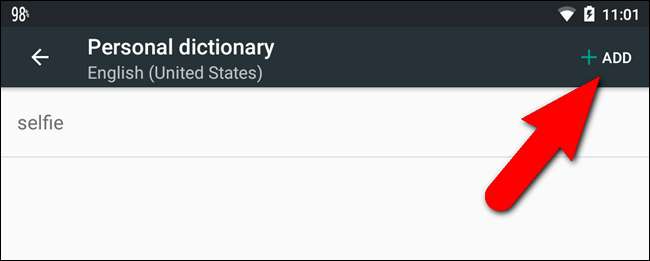
הקש על השורה הראשונה שבה כתוב "הקלד מילה" והקלד את המילה או הביטוי שברצונך להוסיף למילון.
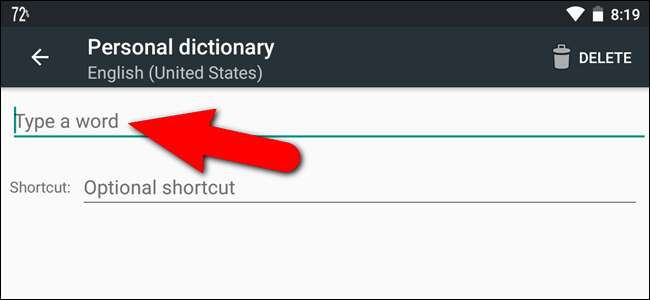
אם כל מה שאתה רוצה הוא מילה לא שכיחה או מורכבת במילון שלך (למשל, "האנגרי"), לחץ על כפתור הקודם וסיימת. מילה זו כבר לא תתוקן אוטומטית בעת ההקלדה.
אם ברצונך למחוק מילה או ביטוי מ"המילון האישי ", הקש על המילה או הביטוי ברשימה זו והקש על" מחק "בפינה השמאלית העליונה של המסך, כמו בתמונה לעיל. גם אם תמחק מילה או ביטוי מ"המילון האישי ", גוגל עדיין למדה את המילה ותציע אותה בסרגל התיקון האוטומטי בחלק העליון של מקלדת גוגל כשתתחיל להקליד אותה. נראה כי אין כל דרך למנוע הצעת מילים ברגע שגוגל לומדת אותם.
טיפ בונוס: הוסף קיצורי דרך להקלדה מהירה יותר
למילון האישי שימוש שימושי נוסף: "קיצור הדרך" האופציונלי מאפשר לך להקליד מילה קצרה יותר בכל פעם שאתה רוצה להקליד את המילה או הביטוי הארוכים יותר. לדוגמה, בואו ניצור קיצור דרך להקליד "How-To Geek". הקש על השורה "קיצור דרך אופציונלי".
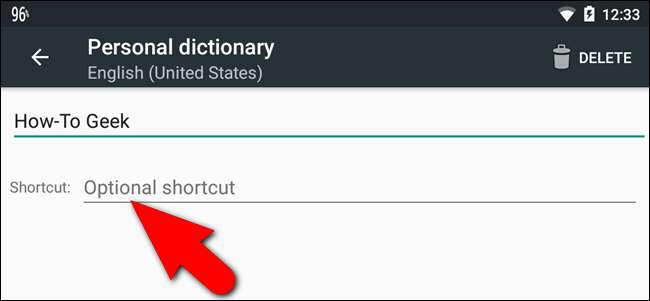
הקלד את קיצור הדרך. לדוגמא, אנו רוצים להיות מסוגלים להקליד "htg" בכל פעם שאנחנו רוצים להזין "How-To Geek", ולכן הזנו את "htg" כקיצור הדרך. הקש על החץ אחורה כדי לקבל את השינויים ולחזור למסך הקודם.
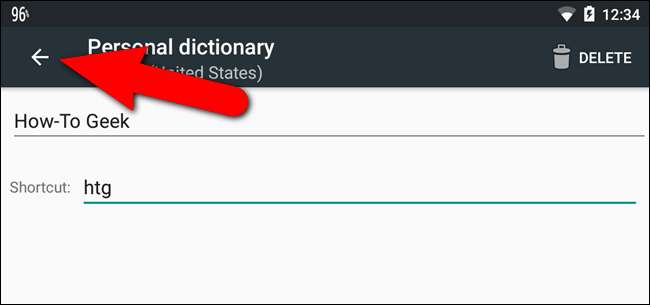
המילה או הביטוי המותאמים אישית מתווספים לרשימה וקיצור הדרך שציינת מופיע תחת המילה או הביטוי.
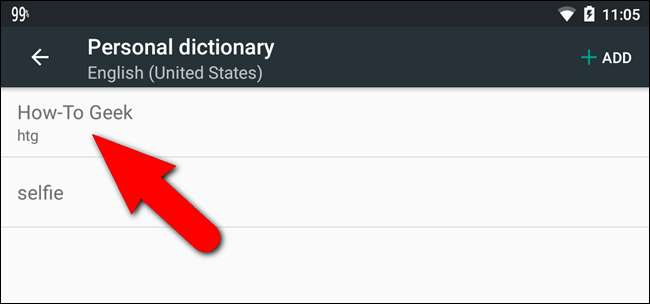
כעת, אנו יכולים להקליד "htg" בכל יישום שמקבל טקסט ...

... וסרגל התיקון האוטומטי מציע "How-To Geek", הביטוי המותאם אישית שהוספנו למילון האישי. הקש על המילה או הביטוי המוצעים.

המילה או הביטוי המותאמים אישית מוכנסים למסמך שלך, ומחליפים את קיצור הדרך.
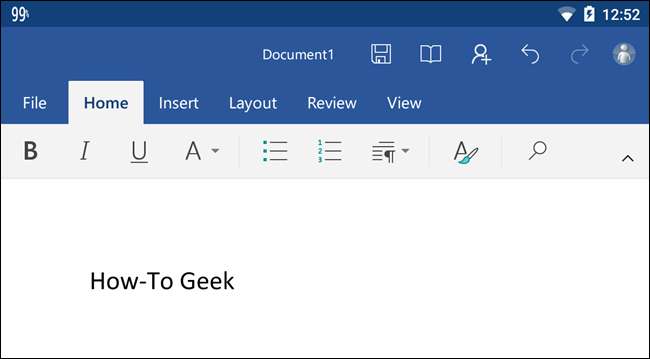
אם אתה משתמש במקלדת של צד שלישי, כמו סוויפ אוֹ SwiftKey , ייתכן שיש בה שיטה אחרת להוספה והסרה של מילים מהמילון. לדוגמה, ל- SwiftKey אין מילון בהגדרות - ניתן להוסיף מילים רק על ידי לחיצה ארוכה עליהן בתיבת הטקסט. ניתן גם להסיר מילים מ- SwiftKey על ידי לחיצה ארוכה עליהן בסרגל התיקון האוטומטי. כך שהקילומטרז 'שלך עשוי להשתנות בהתאם לאיזה מקלדת אתה משתמש. אבל אני מקווה שזה יעצור כמה מאותן תקלות אוטומטיות!







